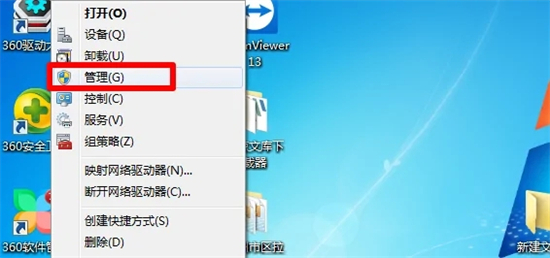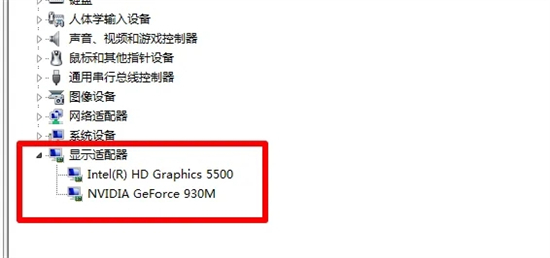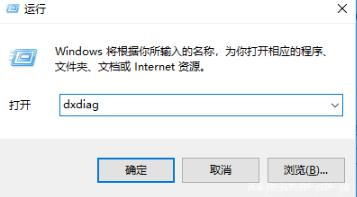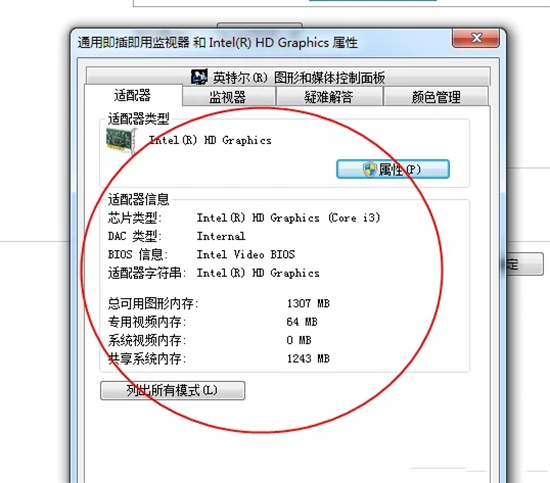Win7显卡配置在哪里看?显卡是我们电脑的重要组成部分,对于游戏、设计以及高清视频等多媒体应用来说,它的性能是特别重要。所以我们去了解显卡的配置信息,是非常有用的。以下小编给大家分享简单的方法,来查看Win7系统的显卡详细配置。
Win7查看显卡配置的方法:
方法一:
1. 首先我们右键单击打开电脑中的“管理”。
2. 然后我们在弹出来的窗口中点击打开“设备管理器”。
3. 然后我们在弹出来的窗口中点击打开“显示适配器”即可。
方法二:
1. 我们也可以通过directx诊断工具查看。同样WIN+R打开运行窗口,输入dxdiag,回车。
2. 进入系统页面,配置信息就可以一目了然了。
3. 点击显示还可以看到显卡的详细信息,底部还可以显示出现的问题。
方法三:
1. 首先在电脑桌面右键鼠标点击屏幕分辨率。
2. 进入界面后点击高级设置。
3. 在弹出的对话框里,选择顶部的“适配器”即可查看到电脑显卡配置的详细信息了。
以上就是系统之家小编为你带来的关于“Win7查看显卡配置的方法”的全部内容了,希望可以解决你的问题,感谢您的阅读,更多精彩内容请关注系统之家官网。

 时间 2023-08-18 16:07:58
时间 2023-08-18 16:07:58 作者 admin
作者 admin 来源
来源